«Разработка всех моих новейших приложении для Apple отличается нашей усовершенствованной технологией Multimix и включает в себя уникальные видео заднего плана». - Eric Harry
Новые возможности приложения для macOS от Calm Radio
- Добавьте до 3 дополнительных каналов со звуками природы, чтобы создать собственный Мультимикс (Multimix)*
- Возможность пропускать треки *
- Аудио в формате HD 320K *
- Эквалайзер для тонкой настройки звука *
- Возможность выбора завораживающих фоновых видео
- Таймер перехода в спящий режим/активации
- Каталог из 470 каналов, и их количество растет каждую неделю
* функция доступна только оформившим платную подписку пользователям!
Системные требования
Доступно для macOS (Yosemite и более новые релизы)
macOS App Quickstart
- Скачайте наше бесплатное приложение для Apple MacOS из магазина Apple App Store (ищите строго по запросу "Calm Radio".)
- (Иконка приложения выглядит следующим образом)

Прямая ссылка: https://itunes.apple.com/ca/app/calm-radio-online-streaming - Полностью скачав приложение, в меню Applications выберите синюю иконку CALM RADIO.
- Войдите в свою учетную запись или зарегистрируйтесь (для этого нажмите Sign In / Sign Up соответственно).
- Приложение запустится на домашнем (HOME) экране и покажет ваш избранный канал, а также каналы, которые вы недавно слушали. Это реализовано для удобства доступа.
- Откройте меню MUSIC (Музыка) (#6), где можно выбрать жанр и канал для воспроизведения. Также вы можете воспользоваться функцией SEARCH, чтобы найти нужный канал, или открыть свои избранные избранные (FAVORITED) каналы. (#1, #6).
- Выберите любой канал, чтобы начать воспроизведение..
- В приложении откроется раздел NOW PLAYING (Проигрывается в данный момент). Вы можете в любой момент кликнуть по изображению обложки альбома, чтобы узнать больше про звучащую песню.
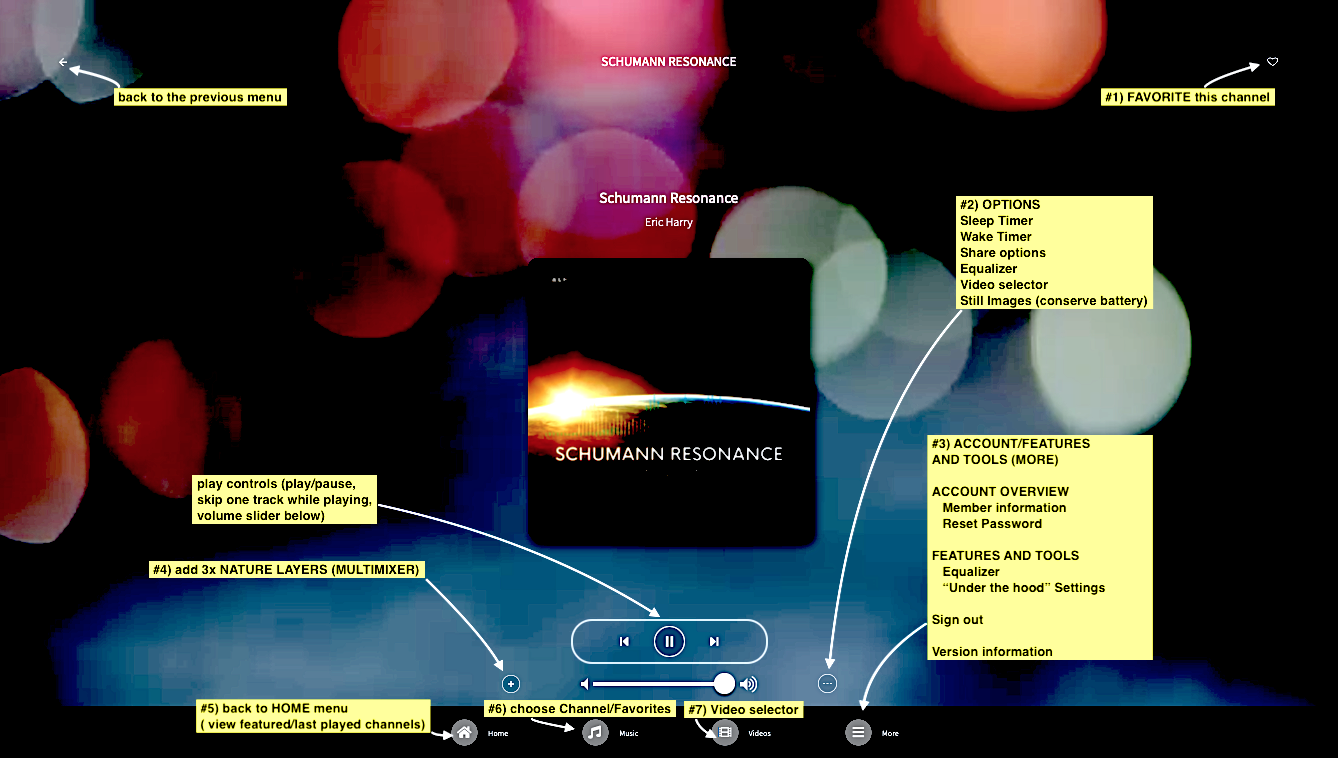
#1 - Добавить канал в избранное
Вы можете добавить текущий воспроизводимый канал в подраздел Избранное в меню Музыка.
#2 - Меню Options (Настройки)
- Таймер перехода в спящий режим
- Таймер перехода в активный режим
- Поделиться текущей песней
- Эквалайзер — для настройки звука
- Выбор фонового видео - выберите из обширной галереи шикарное фоновое видео для воспроизведения во время проигрыша песни.
- Выбор фонового изображения - выберите из обширной галереи шикарное фоновое изображение для воспроизведения во время проигрыша песни.
#3 - Меню Account (Учетная запись) / Features and Tools (Функции и инструменты)
Открыв меню "More" (Еще), вы получите доступ к меню MAIN SETTINGS/ACCOUNT (Основные настройки/учетная запись), в котором можно найти следующие опции:
- Изменить данные учетной записи или сбросить пароль
- Выбрать эквалайзер для настройки звука
- Доступ к меню настроек, позволяющему вам
- выбрать битрейт (для медленных соединений)
- выбрать Direct или поток PORT 80 (поток Port 80 предназначен для воспроизведения за брандмауэрами)
- возможность восстановления покупки в приложении - если вы не видите свои покупки в приложении. (Если вы восстановили из резервной копии или удалили и переустановили приложение, для которого вы сделали покупки в приложении.)
- выбрать язык
- Канал, который сейчас воспроизводится, также будет отображаться в верхней средней части меню МУЗЫКА для удобной навигации.
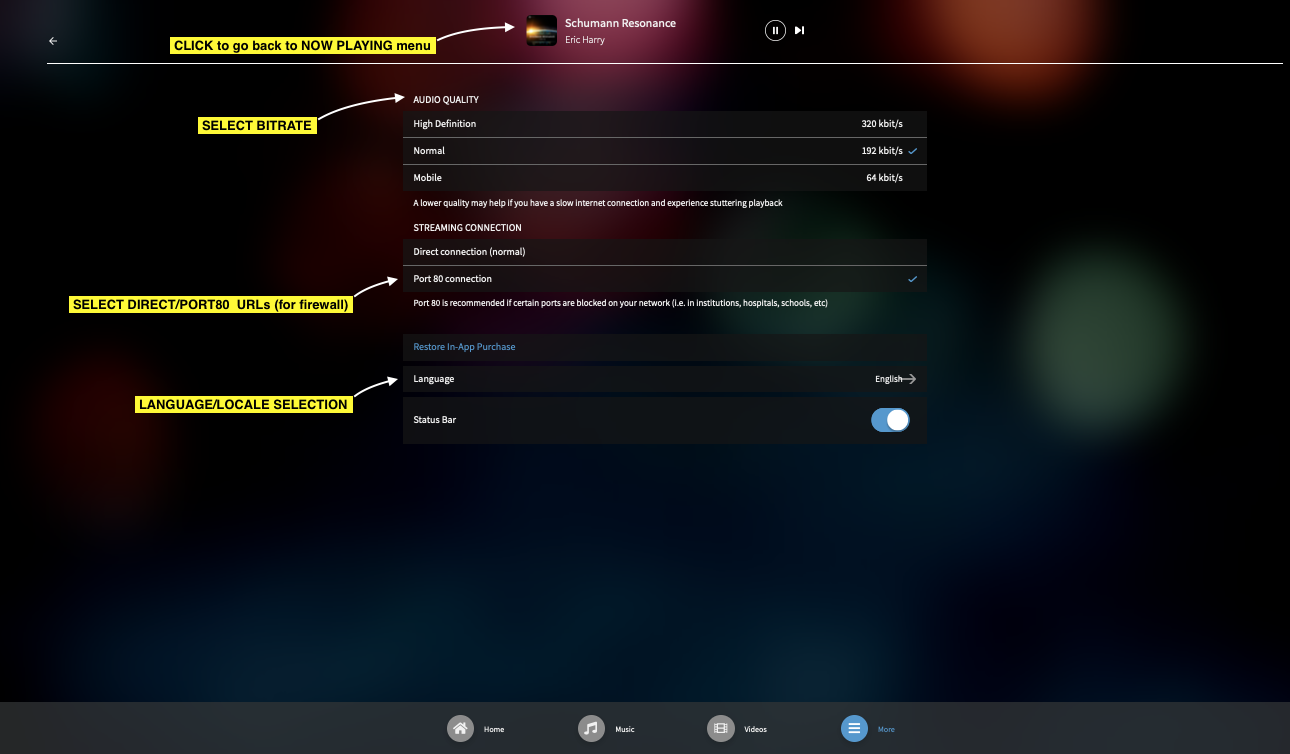
#4 - Наложение слоя звуков природы, «Мультимиксер»
- Включите воспроизведение канала
- Нажмите на иконку в виде знака плюс (+) внизу слева (4-ую от надписи NOW PLAYING)
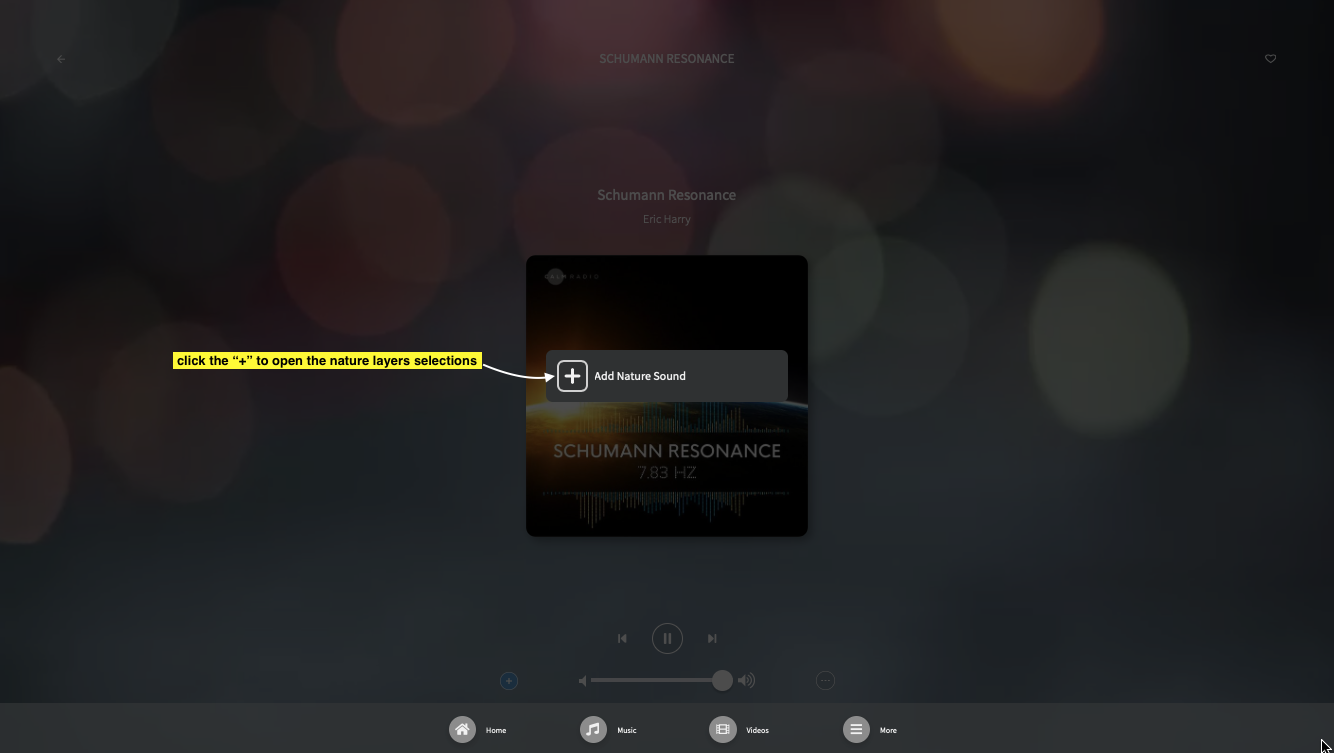
- Выберите слой (можно добавить до 3 слоев)
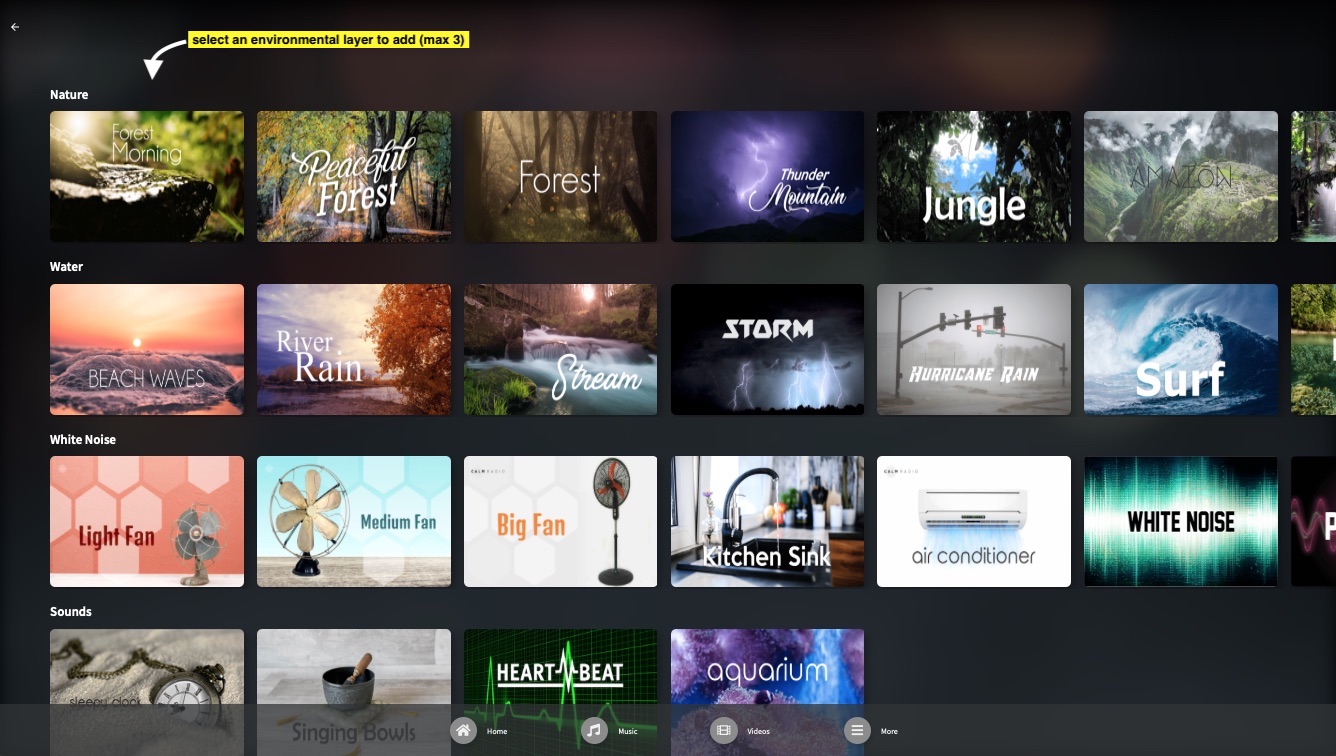
- Когда вы выбираете слой, у вас также есть возможность добавить его в избранное (# 1) для легкого вызова из меню HOME (#5)
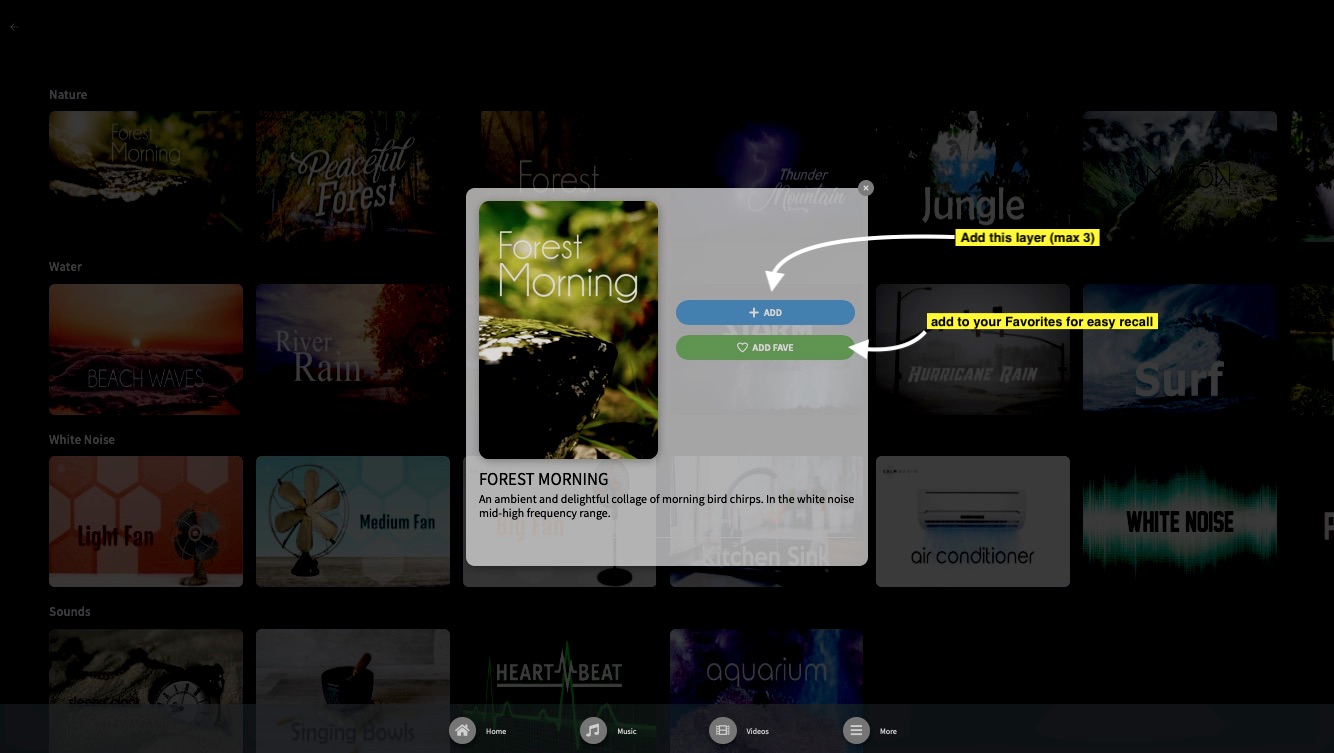
- Выбранный слой начнет воспроизводиться вместе с музыкой, а значок (+) изменится на число от 1 до 3, указывающее, сколько слоев воспроизводится
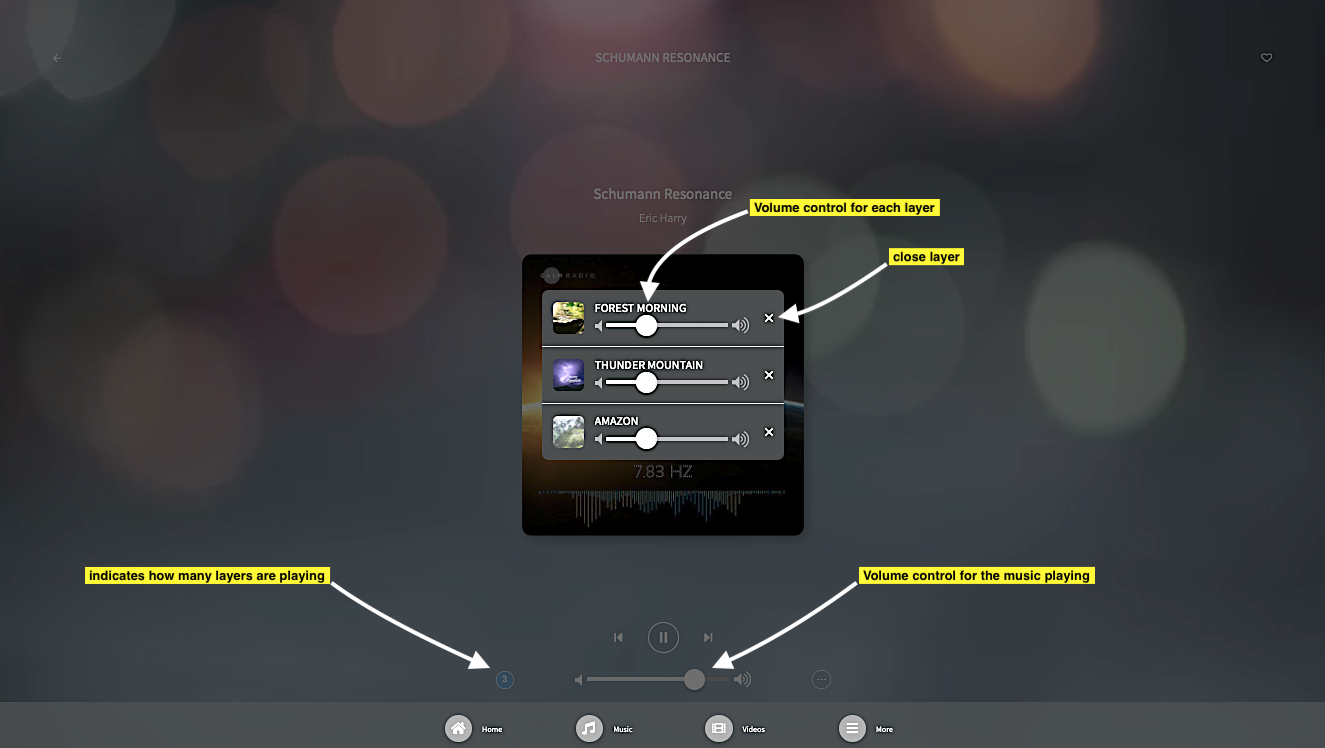
- Отрегулируйте настройки громкости (слайдеры) каждого слоя по вкусу
- Добавляйте больше слоев природные звуков и получайте удовольствие!
Чтобы удалить слой:
- Нажмите на плюс ( + ) (который теперь будет показывать число от 1 до 3) во время воспроизведения музыки, и вы увидите все добавленные слои
- Перейдите к слою для удаления и нажмите на "X" который появляется справа, чтобы удалить слой
Пусть ваши творческие инстинкты сотворят ваш собственный Multimix.
- Попробуйте добавить различные тональности, высокие и низкие, например, добавить некоторых птиц для высоких частот, китов для среднего частотного спектра. Или попробуйте спроектировать "космическую" среду, используя землю, дельта-волны и подводную лодку. Ваше воображение предел!
- * Примечание: Если вы находитесь на этой странице, потому что ваша музыка имеет определенные нежелательные звуки во время воспроизведения канала Calm Radio, сначала проверьте слои ( + ), чтобы убедиться, что играет только ваша музыка
#5 - Главное меню
Для быстрого доступа к последним воспроизведенным каналам, а также популярным каналам и предложениям от Calm Radio.
#6 - Меню Музыка
- Выберите канал из нашего каталога, разделенного для простоты использования на жанры и подкатегории.
- Также вы можете работать с избранными каналами: просто выберите понравившийся канал и нажмите на иконку в виде сердечка (первую иконку на первом изображении), и он появится в списке избранных.
- Ищите каналы, исполнителей или даже ключевые слова по разделам нашего музыкального каталога.
- Канал, который СЕЙЧАС ИГРАЕТ, также будет отображаться в верхней средней части меню МУЗЫКА для удобства навигации.
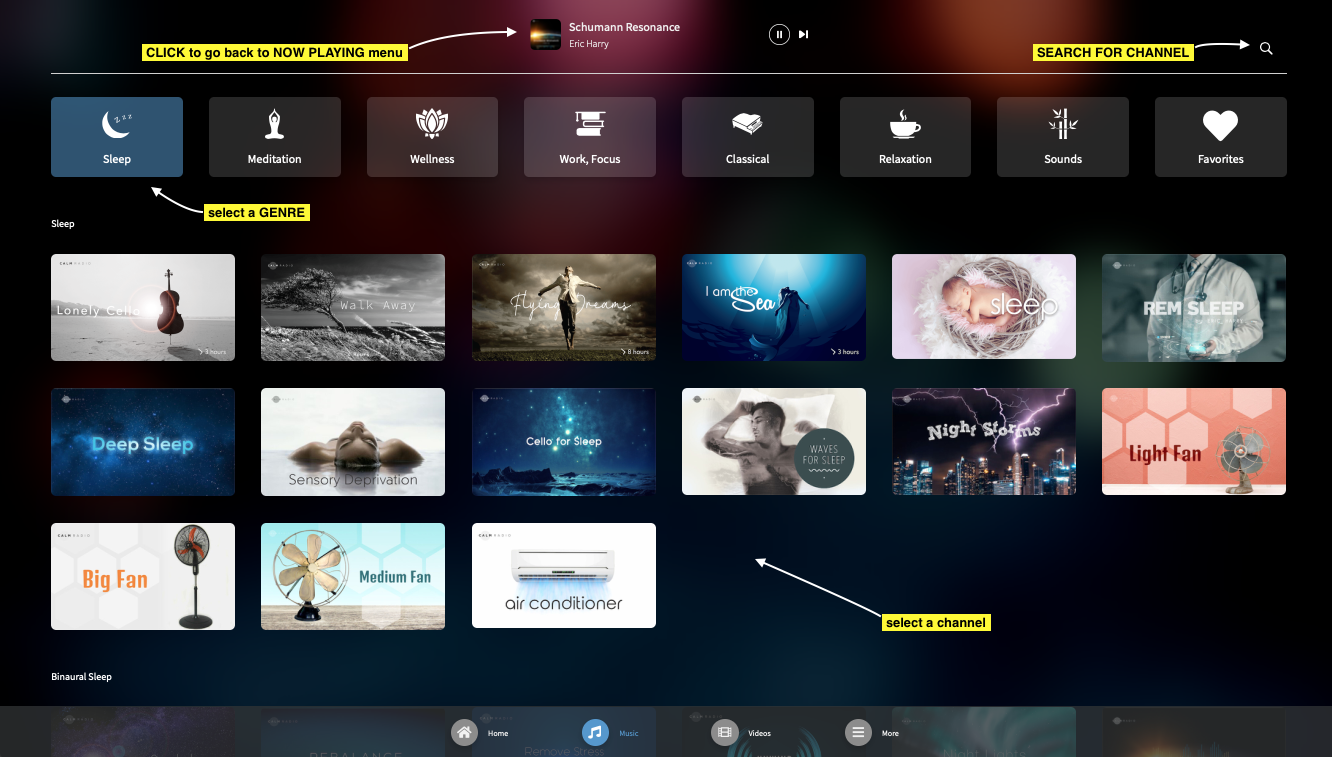
#7 - Меню выбора фонового видео
Вы можете выбрать из красивых фоновых видео, чтобы улучшить свой опыт прослушивания.
Устранение неполадок
Пропадание музыкального потока
Если ваше устройство страдает от обрывов подключений из-за нестабильного или медленного Wi-Fi-соединения, мы настоятельно рекомендуем зайти в настройки приложения Calm Radio и уменьшить качество звука до Normal (Нормальное) или Mobile (Мобильное).
Закрываем приложения второго плана
На вашем аппарате может быть открыто слишком много приложений в второстепенной памяти; это может способствовать задержкам и медленной работе приложения. Закройте столько приложений, сколько возможно, если скорость реагирования приложения низка.
Улучшения для вашего macOS
Ваше устройство от Apple всегда должно обновляться. По многим причинам, в том числе по причинам безопасности и новых качественных доработок, вы должны всегда проверять наличие и устанавливать необходимые обновления.
Airplay
Airplay — это отличный способ воспроизвести HD-каналы Calm Radio на любом устройстве, поддерживающем эту технологию. Некоторые ранние модели MAC не поддерживают Airplay. Чтобы узнать, поддерживается ли она у вас, поищите иконку Airplay в верхнем меню вашего MAC:
The Airplay icon looks like this :![]()
- Ваш MAC должен поддерживать Airplay.
- Устройство-ресивер также должно поддерживать Airplay, при этом воспроизведение музыки по технологии Airplay на нем должно быть активировано.
Особенности
- Более 375 музыкальных каналов и сотни каналов для пользователей, выбравших бесплатный тариф
- Мультимиксинг — добавьте поверх выбранного канала до 3 дополнительных каналов со звуками природы
- Качество звука HD - выберите один из 3 качеств звука
- Фоновые видео — и пусть прослушивание музыки станет еще более приятным
- Возможность пропустить текущий трек
- Таймер перехода в спящий режим

